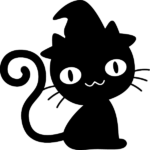
楽天モバイルを契約しようと思うんだけど、iPhoneって使えるのかな?
「楽天モバイルでiPhoneは使えるの?」こんな疑問を持っている方いますよね?
結論:「楽天モバイルで、iPhoneを使うことが出来ます。」

楽天モバイルでiPhone使って半年以上の僕が事前に確認しておきたい点など紹介します!
楽天モバイル公式ホームページでは、iPhoneXR以降の端末が動作確認済製品として掲載されています。
しかし、基本は楽天モバイルで販売している端末以外は、動作保証対象外であり「楽天モバイルは万が一の際にもサポートしません」となっています。
当記事を最後まで読んでもらえば、楽天モバイルとiPhoneについての悩みは解決できるように丁寧に説明していきますので、最後までお付き合いください。
- 楽天モバイルでiPhone端末は使えるのか?
- 楽天モバイルでiPhoneを契約する前に確認すること
- 楽天モバイルの申し込み方法
楽天モバイルでiPhoneは使える
楽天モバイルでiPhoneは使える
下記画像は楽天モバイル公式ホームページですが、「iPhoneを使う」というページが追加されており、「手持ちのiPhoneが対応しているのか」「楽天モバイルでiPhoneを使う手順」など簡単に確認できるようになっています。
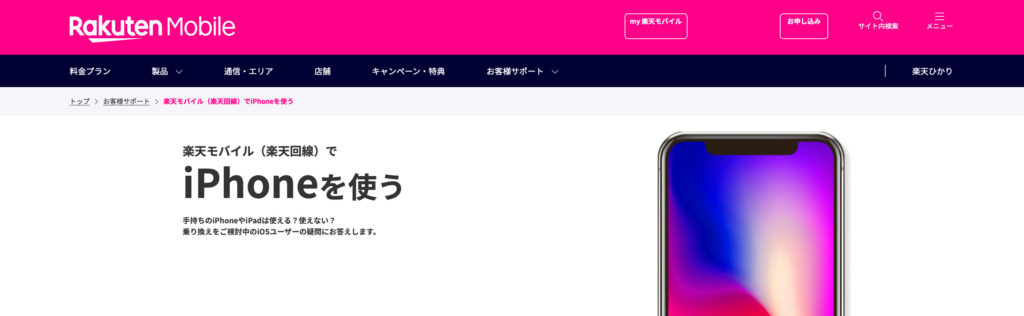
楽天モバイルでiPhone使う場合はあくまで自己責任!
楽天モバイルはiPhone各種の動作確認は実施しており、動作確認済製品として紹介しています。しかし、動作保証対象外となっています。
要するに「iPhoneを使用していて何かしらの問題が起きた場合も楽天モバイルはサポートしない」ということです。
個人的所感ですが、IOSアプリ「Rakuten Link」をリリースしたり公式サイトでもiPhoneの使用可否紹介を開始するなど、国内6割程といわれているiPhoneユーザーをどうしても取り込みたい様子が伺えます。
まだまだ、ユーザー獲得したい楽天モバイルですから、重要課題の「基地局整備」とともに「iPhoneユーザー獲得」も重要視していると思います。
楽天モバイルでiPhoneを契約する前に確認する点
動作確認済のiPhoneを準備する
- iPhoneXR以降の端末であること
- SIMフリー端末であること
楽天モバイルで使用可能なiPhoneを下記表にまとめて見ました。
iPhone X以前の端末を使用中の場合は、買い替えが必要となります。
iPhoneXR以降の端末であっても、3大キャリア(docomo・au・SoftBank)で購入した端末の場合、SIMロックがかかっていますので、事前に確認しSIMロック解除をおこない、SIMフリー化がもれなく必要です。
| 利用可否 | iPhoneの種類 |
|---|---|
| ◯利用可 | iPhone 12 Pro Max iPhone 12 Pro iPhone 12 iPhone 12 mini iPhone SE(第2世代) iPhone 11 Pro Max iPhone 11 Pro iPhone 11 iPhone XS iPhone XS Max iPhone XR |
| ❌利用不可 | iPhone X iPhone 8 iPhone 8 Plus iPhone 7 iPhone 7 Plus iPhone 6 iPhone 6s 以下省略 |
初期設定が自分で出来るか確認する
iPhone以外でも同様なのですが、各自で初期設定を行う必要があります。
特にiPhoneではAPN設定も必要となります。
楽天モバイル公式HP 初期設定方法のページと動画を確認する ←タップ
こちらはiPhone用の初期設定を楽天モバイルが動画解説しています。一度ザッとでいいので確認してみましょう。決して難しいわけではないので、大体の方はできると思います。
全く理解できず、見ながらでもできそうにない場合は辞めておきましょう。
APNとは「Access Point Name」(アクセスポイント名)の略です。「このスマホはどのAPN(携帯電話会社)からインターネットに接続するか」を指定するための設定となります。
海外で使えない
楽天モバイルは通常、海外でも月に2GBまでの通信か可能です。しかしiPhoneでは海外でのデータ通信が行えませんのでご注意ください。
「海外かけ放題オプション」月額980円で追加できますが、基本設定の2GBが使えないのにオプションが使えるのかわかりません。
楽天モバイル(iPhone)を申し込む
いくつか確認が必要なこともありましたが、iPhoneでも楽天モバイルは使うことができます。
私も半年以上、楽天モバイルでiPhone端末を利用しており、全く問題なく快適なスマホライフをおくっています。
ステップ1)事前に準備するもの
楽天モバイルを申し込む際には、以下を準備しておきましょう。
- 楽天会員ユーザーID /パスワード
- 本人確認書類(マイナンバーカードや運転免許証)
- クレジットカードor引き落とし用銀行口座
- MNP予約番号(他社からの電話番号引き継ぎの場合のみ)
準備は整いましたか?
それでは申し込みしていきましょう!
ステップ2)楽天モバイル公式ホームページより申し込む
楽天モバイル公式ホームページ ![]() のトップ画面上部にある「お申し込み」から申し込んでいきましょう。
のトップ画面上部にある「お申し込み」から申し込んでいきましょう。
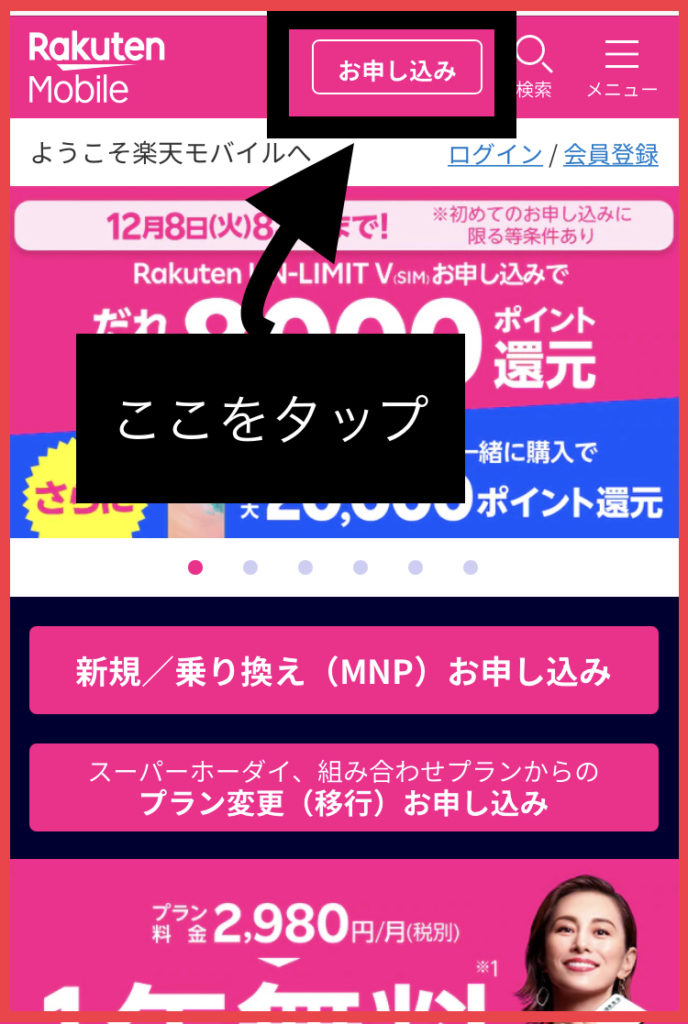
「Rakuten NU-LIMIT V」と表示されるので「プランを選択する」をタップします。
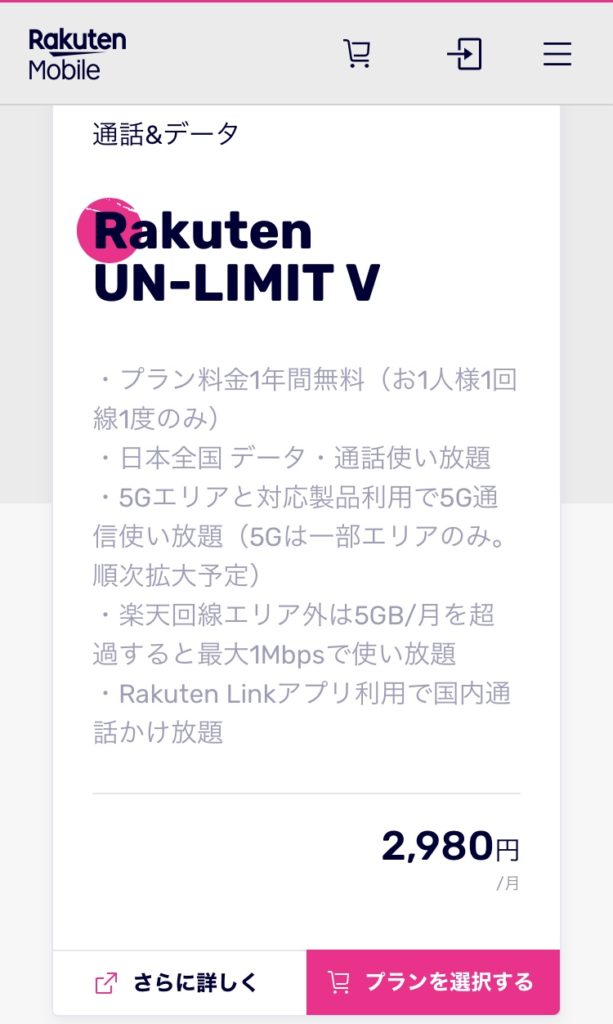
オプション選択画面です。基本的にオプションは特に必要ないので、そのまま下へスクロールします。
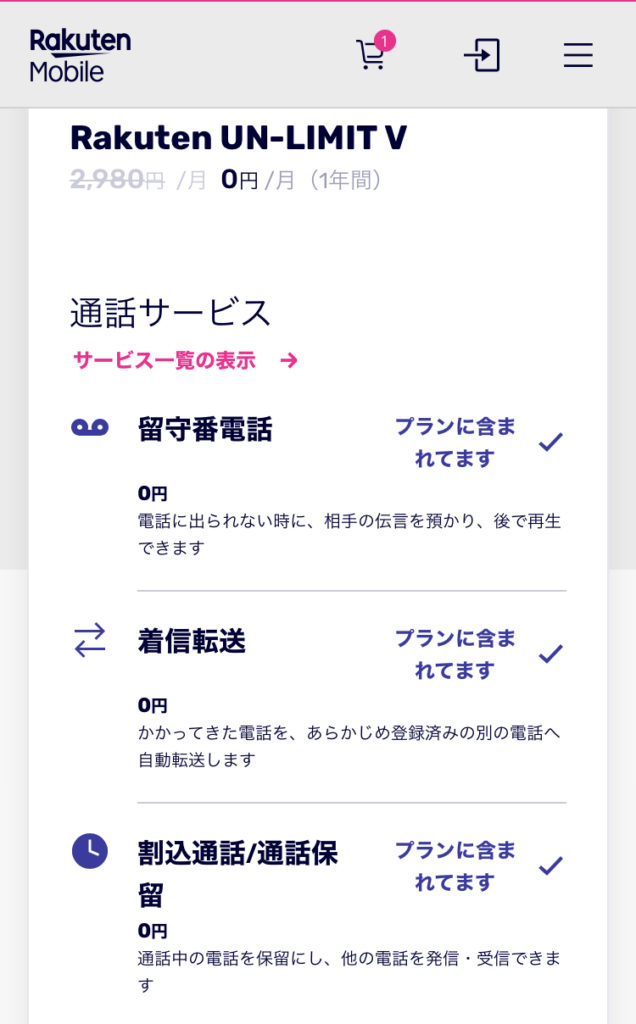
ここではSIMタイプを選択します。
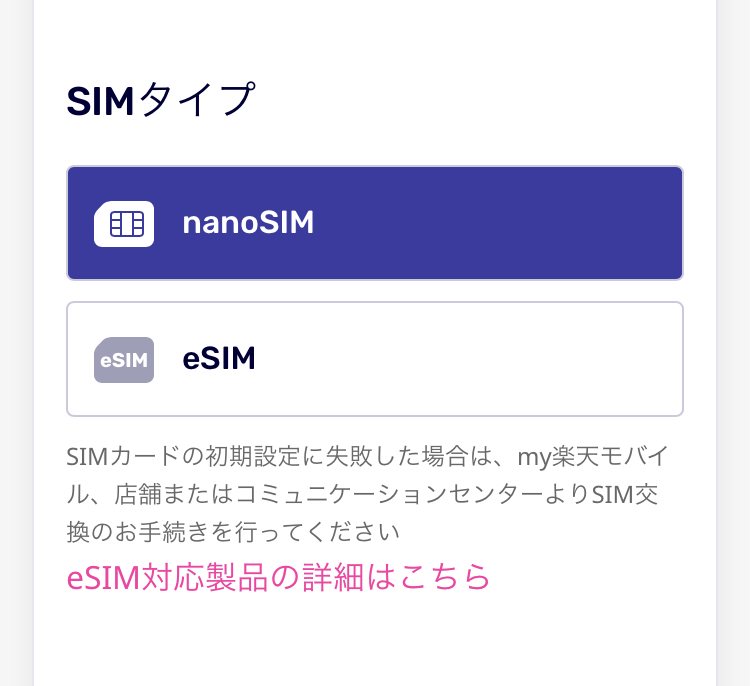
- nanoSIM
- eSIM
※一般的にはnanoSIMが主流で、デュアルSIMで使用する場合の2つ目にeSIMを使う方もいます。
契約事務手数料が0円であることを確認します。

お申し込み内容に間違いないか確認しよろしければ、「この内容で申し込む」をタップします。
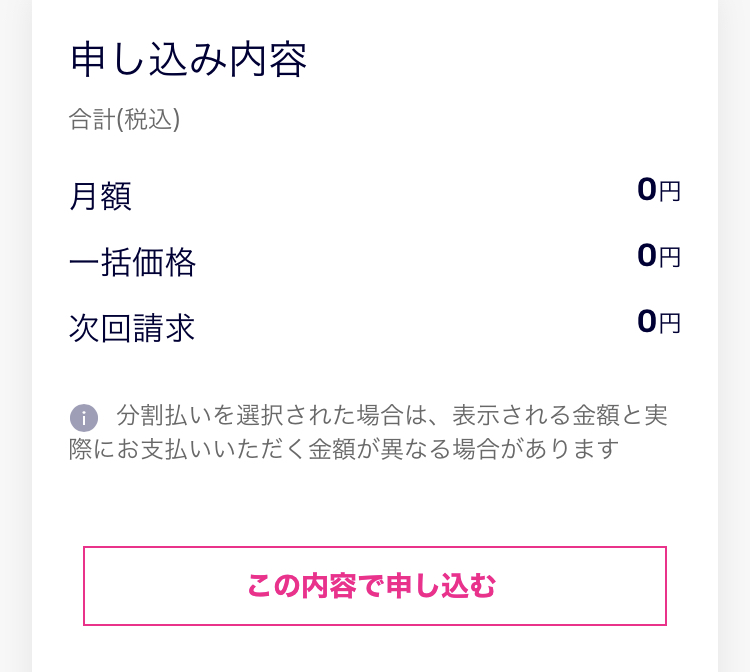
次のページでは、楽天ID /パスワードを入力してログインします。
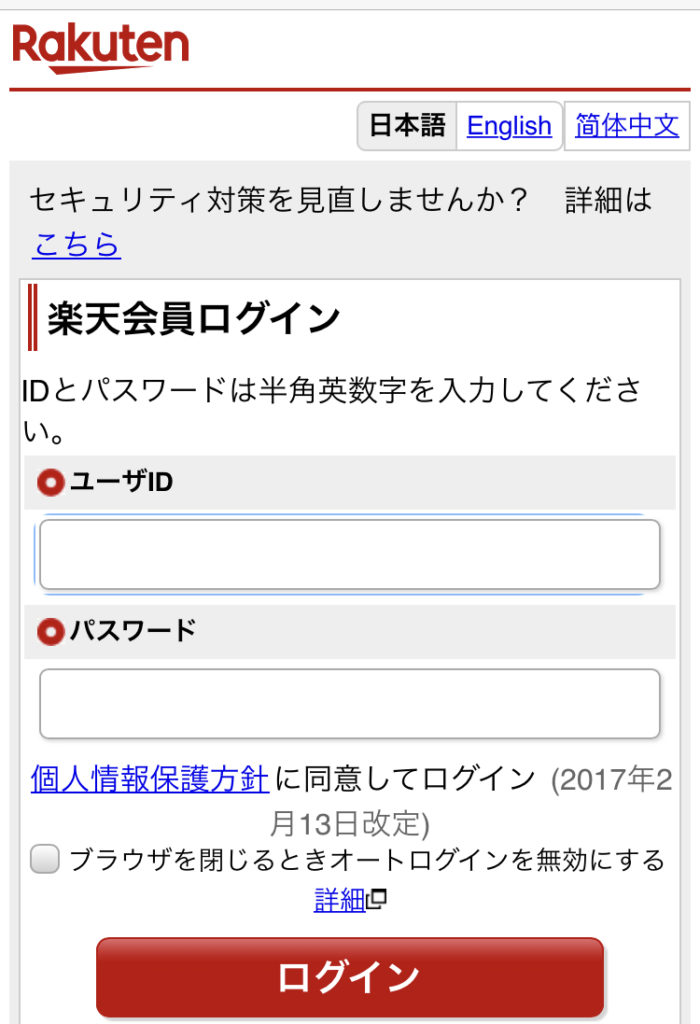
ステップ2)必要書類を提出し、申し込みを完了する
楽天会員へログインした後は、各種の個人情報等を入力していきます。
- 本人確認書類の提出
- 電話番号の選択 or MNP予約番号の入力
- お届け先住所
- お支払い方法の選択(銀行口座orクレジットカード)
サイトの指示に従い進めてください。
最後に「同意して申し込む」をタップして申し込みは完了です。
数日で楽天モバイルより「SIMカード」が届きます。
ステップ4)初期設定と開通作業を行う
「SIM」が届けばもう少し!! SIMカードをiPhoneに挿入します。
ここからは、公式ホームページの初期設定方法の動画を見ながら進めていきます。
ステップ5)必要なアプリを入手する
楽天モバイルの契約・初期設定が済んだら次の2点をインストール・ログインを行う
- Rakuten Link
- my楽天モバイル
この2点については別な記事で詳細を説明していますので、こちらからご確認ください。
Rakuten Linkアプリをインストールする
my楽天モバイルへログイン(IOSアプリがないためWeb版で確認)
お疲れ様です。
ここまで済めば、これからの1年間無料で電話かけ放題・データ通信無制限で使える快適スマホライフのスタートです。
一部機能の制限・ローミングエリア(au回線)では5GBまでと多少の制限もありますが、1年無料というメリットがある分、寛容な気持ちに慣れます。楽天モバイルの今後を見守っていきましょう。
まとめ
- 楽天モバイルでは、iPhoneは使える
- iPhone XR以降の端末 かつ SIMロック解除していること(SIMフリー端末であること)
- 楽天モバイルでのiPhone使用は動作確認済みであるが、動作保証対象外である
現在、お手持ちのiPhoneがiPhone XR以降の端末の方は、楽天モバイルの1年間無料のキャンペーン利用して、お得なスマホライフを送りましょう。
1年無料!!楽天モバイルが一番お得なのは間違いありません。1年無料は300万名限定!! 2020年11月時点で160万申し込み到達!! 折り返し地点を過ぎました、お申し込みはお早めに!!

最後まで読んでくださり、ありがとうございました。



















 楽天モバイル
楽天モバイル  IIJmio
IIJmio  mineo(マイネオ)
mineo(マイネオ) 
